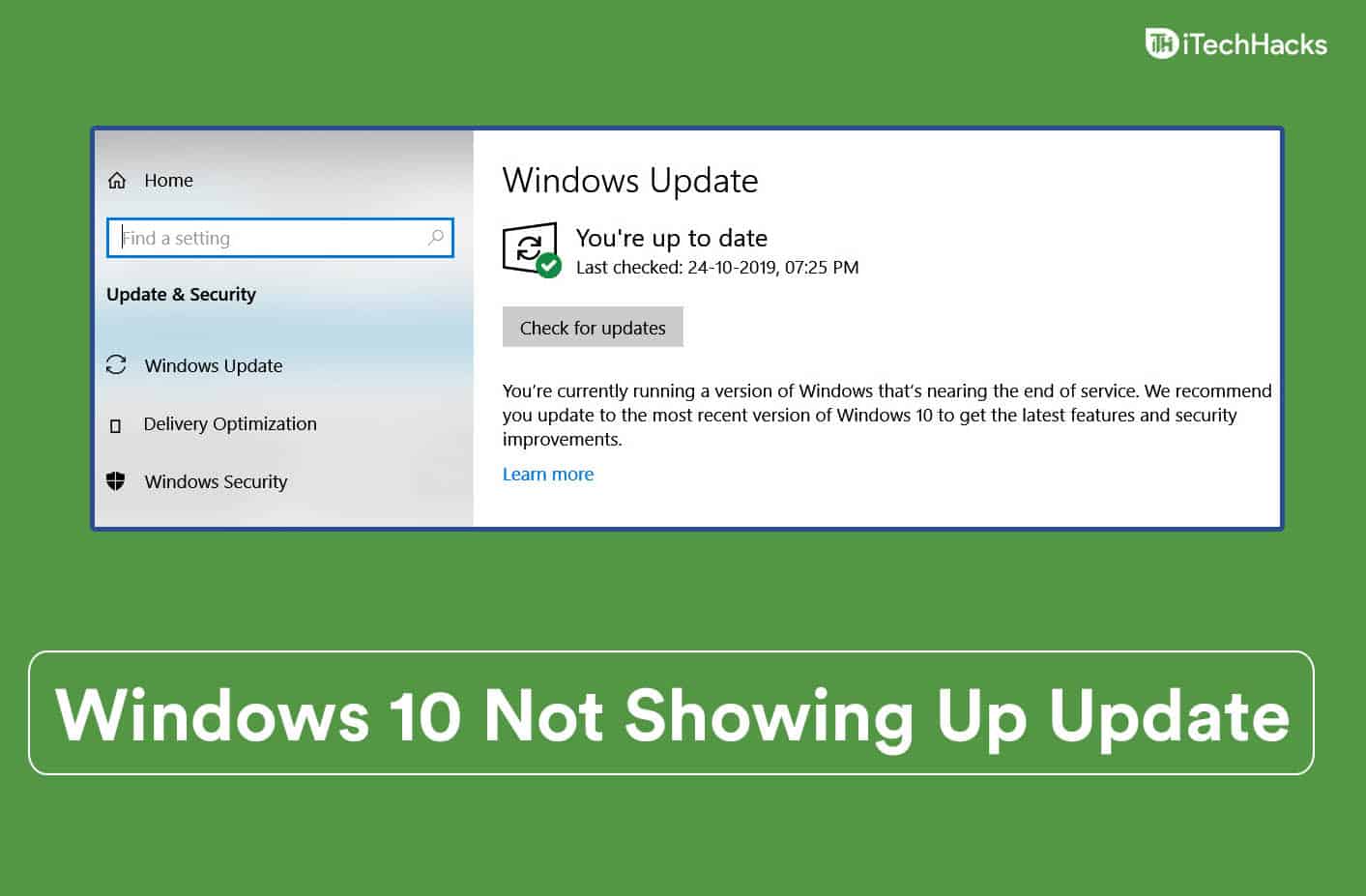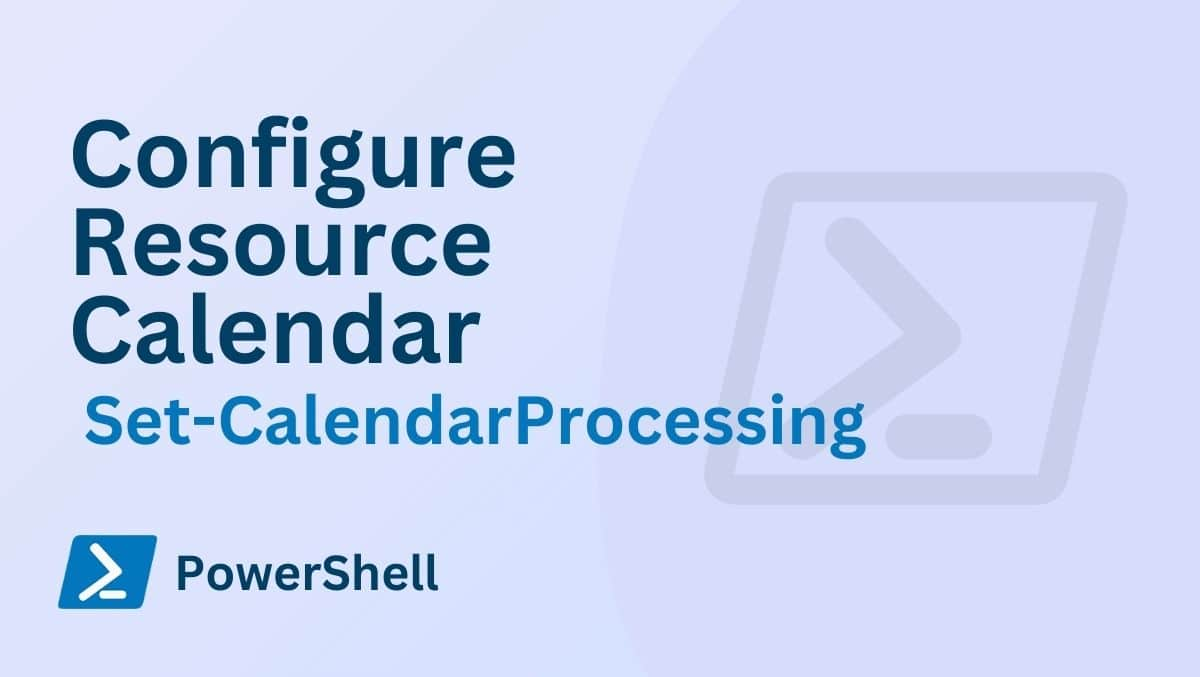Jei jūsų„Mozilla Firefox“ naršyklė dažnai užstringa„Windows 11/10“, galbūt paleidžiant arba jei skirtukas dažnai strigsta, padėsime išspręsti daugumą „Firefox“ strigčių šiame vadove pateiktų problemų.
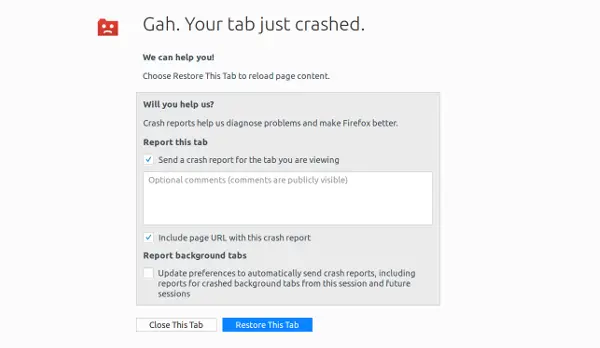
Kodėl „Firefox“ nuolat stringa?
„Firefox“ gali dažnai strigti dėl nesuderinamų plėtinių ar priedų. Norėdami nustatyti kaltininką, išjunkite visus plėtinius ir vėl įjunkite juos po vieną. Kitos galimos priežastys yra nepakankama RAM arba netinkama atmintis. Apsvarstykite galimybę patikrinti savo sistemos RAM ir užtikrinti, kad ji atitiktų minimalius Firefox reikalavimus, kad būtų užtikrintas optimalus veikimas.
„Firefox“ nuolat stringa „Windows 11/10“ kompiuteryje
Šiame vadove aptariame šiuos scenarijus:
- „Firefox“ nepasileidžia
- Nėra klaidų pranešimų
- Su klaidų pranešimais.
- „Firefox“ nuolat stringa paleidžiant
„Firefox“ nepasileidžia „Windows“ kompiuteryje
Jei „Firefox“ langai neatsidaro arba bandydami paleisti „Firefox“ gaunate klaidos pranešimą, štai kaip galite tai išspręsti.
Nėra klaidos pranešimo:
- Vieną kartą paleiskite kompiuterį iš naujo.
- Jei jūsų interneto saugos programinėje įrangoje yra „Virtualaus naršymo“ funkcija, išjunkite šią funkciją ir išvalykite virtualiąją talpyklą.
- Jei įdiegus priedą jis nustojo veikti, turite tai padaryti. Laikykite nuspaudę klavišą Shift ir dukart spustelėkite Firefox spartųjį klavišą.
- Galiausiai pabandykite sukurtiir tada paleiskite.
Su klaidų pranešimais
1] „Mozilla Crash Reporter“.
Jei paleidę „Firefox“ pamatysite šį langą, peržiūrėkite mūsų vadovą pavadinimu -.
2] Firefox jau veikia, bet nereaguoja
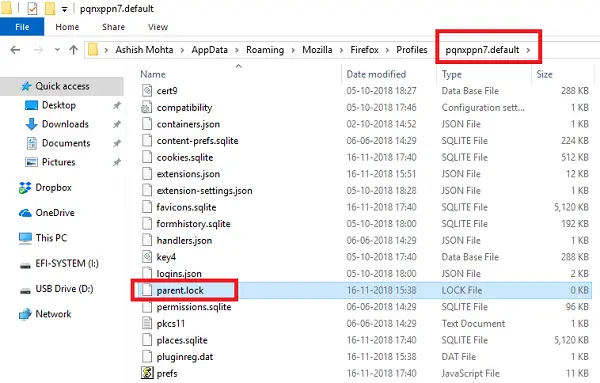
Jeigu, tada problema ta, kad jūsų profilis „Firefox“ negali atleisti profilio užrakto. Paprastais žodžiais tariant, jei procesas užrakina tam tikrus failus, todėl niekas kitas negali jo naudoti. Kai programa uždaroma, ji nutraukia prieigą prie naudojamų failų. Mūsų atveju „Firefox“ galėjo nenormaliai išsijungti, palikdama užraktą vietoje.
3] „Firefox“ profilio įkelti nepavyko. Jo gali trūkti arba jis nepasiekiamas
Taip atsitinka, kai kai kurie talpykloje esantys failai gali būti sugadinti arba sugadinti jūsų profilyje. Tai galite lengvai išspręsti naudodami.
4] Nepavyko nuskaityti konfigūracijos failo
Šią klaidą gausite, kai kyla problemų dėl „Firefox“ pagrindinių programos failų. Vienintelis būdas tai išspręsti yra iš naujo įdiegti „Firefox“. Būtinai ištrinkite „Firefox“ diegimo katalogą, kuris pagal numatytuosius nustatymus yra vienoje iš šių vietų:
- C:\Program Files\Mozilla Firefox
- C:\Programų failai (x86)\Mozilla Firefox
5] XULRunner – klaida
„XULRunner – klaida: platformos versija<x.x.x.x> nesuderinamas su minVersion<x.x.x.x> ""
Čia “<x.x.x.x> “ priklauso nuo versijos numerio.
Jei atnaujinę programinę įrangą matote šį pranešimą, naudokite kitą naršyklę, kad atsisiųstumėte „Firefox“ diegimo programą iš „Firefox“ atsisiuntimo puslapio. Tada ištrinkite „Firefox“ profilį ir įdiekite jį iš naujo.
6] Klaida atidarant failą rašant…
Jei gausite "Klaida atidarant failą rašyti…“kaip klaidos pranešimą, jums reikės administratoriaus, kuris jį ištaisytų. Galite dešiniuoju pelės mygtuku spustelėti „Firefox“ nuorodą ir paleisti ją kaip administratorių arba paprašyti administratoriaus
7] Išjungti antivirusinius ir interneto saugumo sprendimus.
Daug kartų šie sprendimai blokuoja programas. Gali būti, kad „Firefox“ užblokavo antivirusinės ir interneto saugos sprendimai, kuriuos naudojate kompiuteryje. Išjunkite juos ir pabandykite paleisti „Firefox“. Jei tai veikia, būtinai įtraukite „Firefox“ į baltąjį sąrašą į savo sąrašą.
8] „Firefox“ nuolat stringa paleidžiant
Čia nieko negalite padaryti, išskyrus iš naujo įdiegti „Firefox“. Galite pabandyti paleisti saugiuoju režimu, bet tai nelabai padeda išsiaiškinti problemą.
Vienas dalykas, kurį galite padaryti, yra patikrinti bet kokią programinės įrangos suderinamumo problemą su naujausia „Firefox“ versijajų išleidimo pastabos.
9] Atnaujinkite procesoriaus mikrokodą
Kadangi mes tai matome, dauguma iš mūsų pamiršta, kad net procesoriuje yra programavimo rinkinys ir jie taip pat gali turėti klaidų. Pavyzdžiui, šiuolaikiniuose x86 procesoriuose yra vidinis kodas, įgyvendinantis x86 instrukcijų rinkinio palaikymą. Šie kodai vadinami mikrokodu, ir jei ten yra problema.
Vienintelis dalykas, kurį galima išspręsti, yraBūtinai pasiteiraukite savo OĮG apie aparatūros lygio atnaujinimą.
10] Prašykite pagalbos
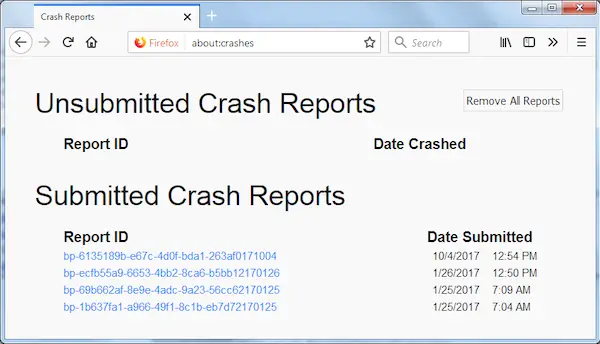
Galiausiai būtinai siųskite avarijos ataskaitą. Kiekvieną kartą, kai „Firefox“ užstringa, pasirodo „Mozilla Crash Reporter“ dialogo langas. Tai leidžia siųsti avarijos ataskaitą. Būtinai atlikite tai, nes tai padės jums išspręsti problemą.
Kai prašote pagalbos bendruomenėje, galite pridėti avarijos ataskaitą.
Kadangi „Firefox“ jums nepasileidžia, galite pereiti prie%APPDATA%\Mozilla\Firefox\Crash Reports\submitted\ir įkelkite failus iš ten. Norėdami sutvarkyti failus pagal datą ir pasižymėti naujausią failą, naudokite meniu View.
Šis įrašas padės jums, jei „Mozilla“.kompiuteris.
PS: Užšaldymas arba pakabinimas yra etapas, kai programa nustoja reaguoti į vartotojo įvestį. Pakabinimas arba užšalimas skiriasi nuo aavarija. Strigtis baigia programą, o langai automatiškai išsijungia.
Kodėl „Firefox“ staiga nustoja veikti?
„Firefox“ gali staiga nustoti veikti dėl sugadintos talpyklos arba pasenusių duomenų. Norėdami tai išspręsti, išvalykite talpyklą paspausdami Ctrl + F5. Be to, patikrinkite, ar nėra trikdančių priedų, kurie gali sukelti problemų. Probleminių priedų išjungimas arba atnaujinimas dažnai gali padėti atkurti „Firefox“ funkcionalumą.

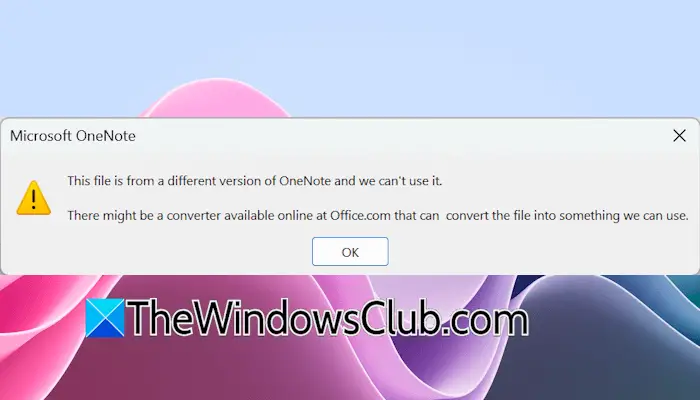

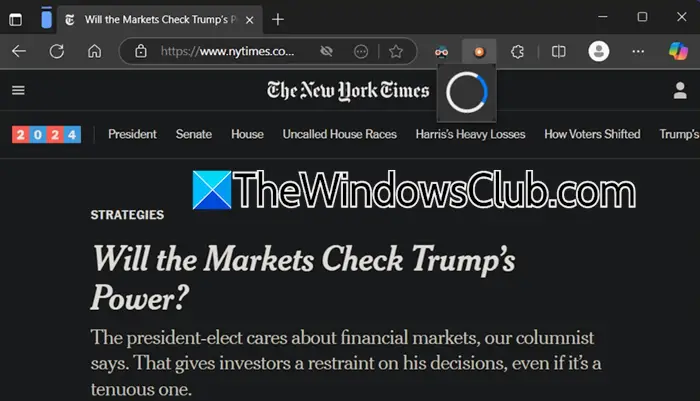

![[Programinės įrangos naujinimas] Išleistas Thunderbird ESR 128.4.4 ir 115.16.3. Štai kas naujo ir pataisyta](https://media.askvg.com/articles/images8/New_Thunderbird_Supernova_UI_Version_115_2023.png)